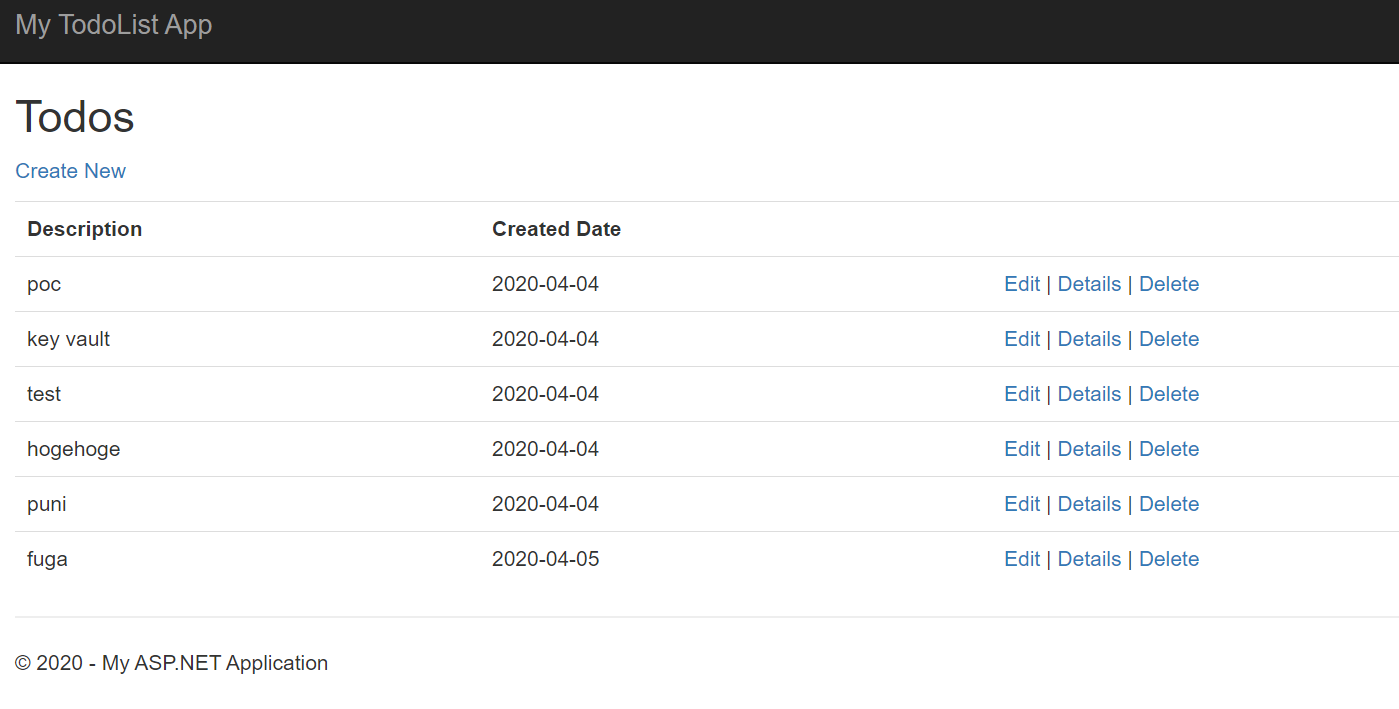Secure SQL Database connection from Web Apps by Private Endpoint
Prerequisites
今回は、Web Apps から SQL Database への接続を Private Endpoint でセキュアにする感じのをやります。
-
Web Apps
代表的な PaaS の一つで、ソースコード投げ込めば Web Application が動く。 App Service の概要
-
SQL Database
代表的な PaaS の一つで、SQL Server (完全互換ではない) のマネージドサービス。 SQL を投げ込めばデータの出し入れができて、脆弱性の管理とかはお任せ。 Azure SQL Database サービスとは
-
Private Endpoint
2020 年 3 月頃に GA になったイケてるサービス。 これがあることでネットワーク構成はだいぶ選択肢が広がった。 Azure プライベート エンドポイントとは
-
Key Vault
ConnectionString とか SSL 証明書とかを安全に保存しておいてくれる。 アクセスは Azure AD を利用した Managed ID を使えば、Key Vault へのアクセスのための id/pass はどこに保存すれば? といったループを断ち切れる。 Azure Key Vault とは?
Architecture
今回、図がきれいにかけたのでとてもうれしい (今回の post の趣旨はここ)
Disclaimer
今回、TrustServerCertificate=True で設定していて、TrustServerCertificate=False の状態でつながるまでには至っていません。
private なので許してもらえる世界もあれば、ダメな世界もあると思います。
Configuration
設定のポイントをいくつか。
Web Apps
VNet Integration を利用するので、アプリを Azure 仮想ネットワークに統合する のとおり Standard 以上の SKU の App Service Plan を利用して、Web Apps を作成します。
-
VNet Integration
最近 GA になった (Regional) VNet Integration を有効にしておきます。 こちらは専用の Subnet が必要です。
補足までに、
WEBSITE_VNET_ROUTE_ALLは今回設定していません。 -
Application Settings
ConnectionString は Application Settings の画面のところで設定しています。 今回は、App Service と Azure Functions の Key Vault 参照を使用する を利用して、ConnectionString 自体は Key Vault に保存しています。
-
Managed ID
また、Key Vault との連携のため、Managed ID を利用しています。 Azure Portal から設定できるので難しくはないですが、詳しくは マネージド ID で Key Vault の認証を提供する を参照。
Key Vault
メインのコンポーネントではないので、Architecture の図には出てきていませんが、利用しているので記載しておきます。 要件次第ですが、SKU は Standard で問題ないと思います。
-
Secret
上記の、App Service と Azure Functions の Key Vault 参照を使用する を利用しているので、Secret として ConnectionString を保存します。
-
Access Policy
そのうえで、Access Policy として、Web Apps の Managed ID に対して「Get Secret」の Permission だけを与えておきます。
SQL Database
PaaS としての SQL Server も作る必要がありますが、適当に現行モデル Gen5 の vCore x2 で作成しておきます。
-
Firewalls and virtual networks
SQL Server の「Deny public network access」は「Yes」に変更します。 これにより、Public IP からのアクセスをすべて遮断して、Private Endpoint のみから利用できるよう設定します。 また、SQL Database の Service Endpoint も今回利用しません。
-
ConnectionString
ConnectionString の今回のポイントとしては、
Server=tcp:10.80.40.4,1433;Initial Catalog=xxxxxxxx;Persist Security Info=False;User ID=xxxxxxxx;Password=xxxxxxxxxxxx;MultipleActiveResultSets=False;Encrypt=True;
TrustServerCertificate=True;Connection Timeout=30;として、SQL Server から提示された証明書に対して証明書チェーンの信頼を確認しない設定となっています。 Disclaimer にも書きましたが、ここは解消したいポイントではあります。
Private Endpoint
クイック スタート:Azure portal を使用してプライベート エンドポイントを作成する を見ながら作っておきます。 今回は Endpoint 用に専用の Subnet を作った絵になっていますが、必ずしも専用にする必要はないです。
ASP .NET Application
Web の通信であれば Web Apps の Console から curl たたけば確認できるんですが、sqlcmd がどうもうまく動かなかったので適当な ASP .NET Application を借りてきています。 チュートリアル:SQL Database を使用して Azure に ASP.NET アプリを作成する から、.zip を落としてきて、Web Apps にデプロイします。 今回試したケースだと、Web Apps をすでに作ってあったので、Publish Settings をダウンロードしてきてから publish してます。 また、MyDatabaseContext.cs に対して
public MyDatabaseContext() : base(ConfigurationManager.ConnectionStrings["MyDbConnection"].ConnectionString)
の箇所だけ少し修正を加えています。
Test
ここまで設定ができれば問題なく ASP .NET のアプリが動作し Todo の追加/削除ができるのではと思います。 別の VM でも建てて、SSMS を利用して接続すればデータが保存されていることが確認できます。